内容导航:
一、路由器怎么重新设置新密码
路由器重新设置密码步骤如下:
工具:Lenovo天逸510S、Windows 10、百度浏览器v8.7.9.
1、在电脑浏览器上面输入路由器管理地址,然后打开登录界面。
2、现在TP-link路由器登录时只有密码选项,所以只输入第一次安装时设置的密码就行了,有的路由器是输入用户名和密码,根据情况输入,然后点击“确定”登录就行了。
3、登录成功后,点击右下角的“路由设置”选项。
4、然后点击路由设置下面的“无线设置”选项。
5、 进入到无线设置管理页面后,就可以看到无线名称和无线密码选项了,在这里无线名称和无线密码都可以进行修改,修改后记得点击保存。
二、新路由器怎么设置密码
路由器的密码是我们上网的关键,那么新路由器怎么设置密码呢?我们看看下面吧!
新路由器怎么设置密码
方法步骤如下:
1、首先在浏览器中,打开路由器登陆地址:192.168.1.1,然后输入管理员密码登陆,如下图所示。
注:不同品牌路由器登陆地址可能有所不同,如果192.168.1.1打不开,请查看路由器机身上的.铭牌,上面会有标注。
2、登陆路由器设置界面后,然后点击左侧的【网络参数】设置,之后右侧就可以看到PPPoE连接上网账号设置了,我们将上网口令和确认口令:修改成新的宽带密码,完成后点击底部的【保存】,如下图所示。
修改完宽带密码后,还没有完事,因为路由器配置文件也有缓存,修改完宽带密码依旧是不可以上网的,还需要重启路由器。
3、点击左侧底部的【系统】工具,然后点击下方的“重启路由器”,然后点击右侧的“重启路由器”操作即可,如下图所示。
重启路由器后,就可以正常上网了,如果还不可以上网,可以检查一下宽带密码是否输入错了,重新输入一次,重启路由器即可。
三、无线路由器如何更改密码
1、登录管理界面
打开浏览器,清空地址栏,输入tplogin.cn(部分路由器为192.168.1.1),在弹出的提示框中输入管理密码,如下图:
注意:管理密码是用户自行设置的,如果忘记密码,请将路由器恢复出厂设置再重新设置。
2、设置无线密码
进入管理界面后,在界面的右侧修改无线密码,点击 保存,新的无线密码立即生效。
注意:密码长度为8~63位,建议使用数字或字母组合。
部分老版本的路由器,在 无线设置 >> 无线安全设置 界面设置或修改PKS密码,设置完成后,点击 保存。部分路由器需要重启后设置才能生效,请根据页面提示操作。
扩展资料
路由器(Router)又称网关设备(Gateway)是用于连接多个逻辑上分开的网络,所谓逻辑网络是代表一个单独的网络或者一个子网。
路由器(Router),是连接因特网中各局域网、广域网的设备,它会根据信道的情况自动选择和设定路由,以最佳路径,按前后顺序发送信号。
路由器是互联网络的枢纽,”交通警察”。目前路由器已经广泛应用于各行各业,各种不同档次的产品已成为实现各种骨干网内部连接、骨干网间互联和骨干网与互联网互联互通业务的主力军。
路由和交换机之间的主要区别就是交换机发生在OSI参考模型第二层(数据链路层),而路由发生在第三层,即网络层。这一区别决定了路由和交换机在移动信息的过程中需使用不同的控制信息,所以说两者实现各自功能的方式是不同的。
当数据从一个子网传输到另一个子网时,可通过路由器的路由功能来完成。因此,路由器具有判断网络地址和选择IP路径的功能,它能在多网络互联环境中,建立灵活的连接,可用完全不同的数据分组和介质访问方法连接各种子网,路由器只接受源站或其他路由器的信息,属网络层的一种互联设备。
参考资料:百度百科-无线路由器


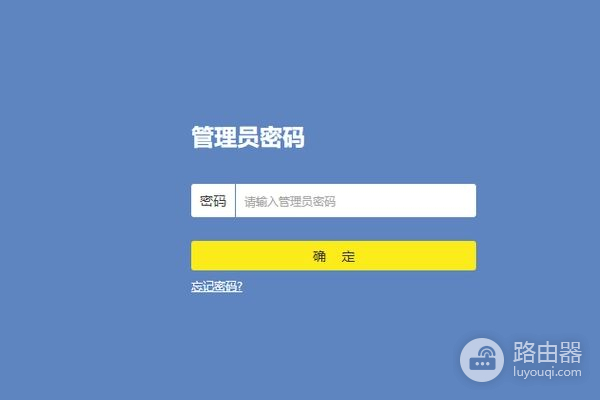
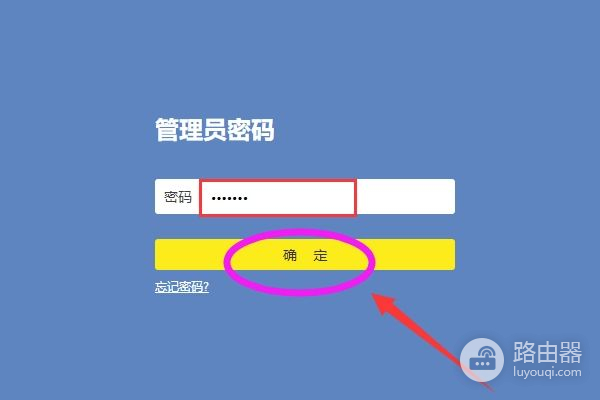
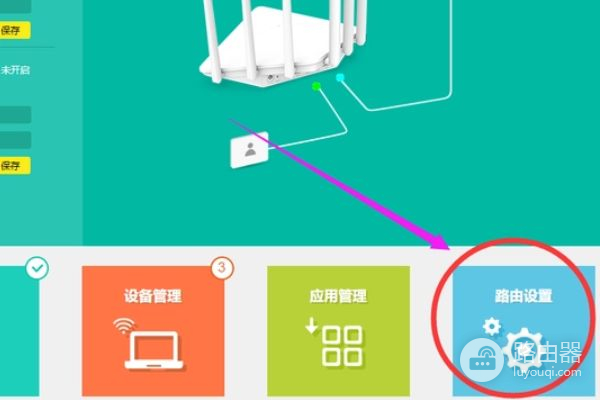
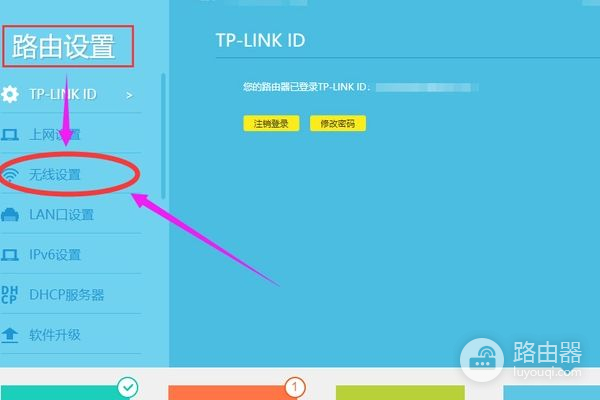

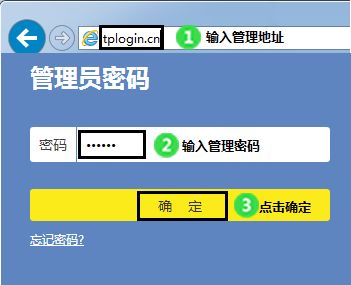
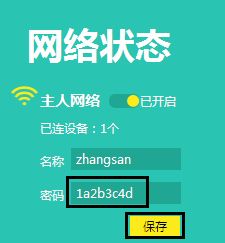
 支付宝扫一扫
支付宝扫一扫 微信扫一扫
微信扫一扫

